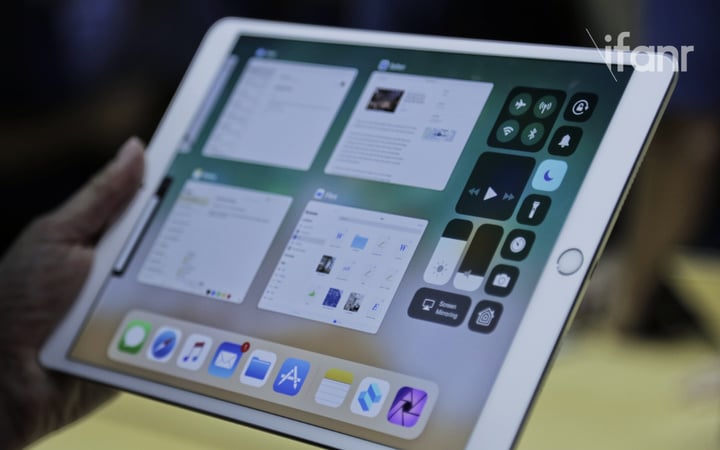
iOS 11 最全实测指南:要不要升级苹果系统,看完这篇就知道
作者:周芷蔚、方志珊、卓辉豪
经过多个测试版迭代后,今天凌晨( 9 月 20 日),iOS 11 正式版终于全球推送了。
想升级的朋友,点击「设置」-「通用」-「软件更新」即可下载并安装。
不想手机升级后出现掉电超快、发热严重、丢失数据等玄学问题?
扫描下方二维码,关注微信公众号 AppSo,回复「0920」即可获取比在手机升级更安全的方法、备份教程,想升级的你一定用得上 👇

现在,AppSo(微信公众号 AppSo)就为你整理一下,iOS 11 有什么令人忍不住升级的功能吧。
通知中心大变样,你还能自定义
我们常用的「控制中心」,有了很大的变化:亮度、音乐、Wi-Fi 等控制元素被分为一个个格子。
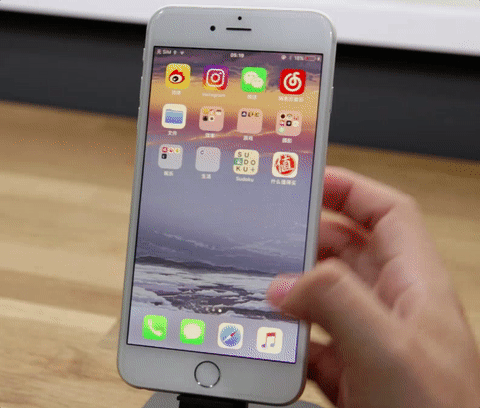
如果长按某个部分,该部分会放大,让你更易于操作。放大之后,也会显示更多延伸选项。其中,对大家日常使用影响比较大的,是以下这 3 个功能。
1. 直接开关蜂窝数据
流量超少超贵的中国移动用户有福了 🙂
你再也不用费劲到「设置」中开关流量,也不用设置各种 Launcher 达到这个目的了。只要上划唤出控制中心,就可以在第一个默认抽屉中找到开关按钮。
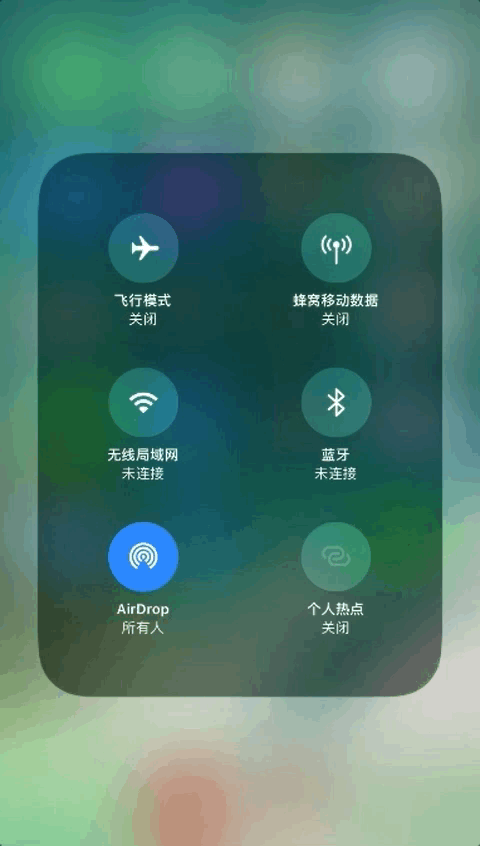 2. 自带录屏功能
2. 自带录屏功能
其实很久很久以前,App Store 上是有 iOS 专属的录屏 app 的。但是他们活得都不太长,上线没多久就被 App Store 下架了。
现在,我们终于能在 iPhone 上录屏了。同样在通知中心里,按下对应按钮,系统倒数「3,2,1」直接录屏。屏幕录制的视频会直接储存到「照片」中。

3. 功能微调更方便
在原来的 iOS 10 中,我们也可以在通知中心调节亮度,但更新 iOS 11 后,在同一界面里控制的功能变得更多,也更方便。
如果点击某个部分,该部分会放大,让你更易于操作。
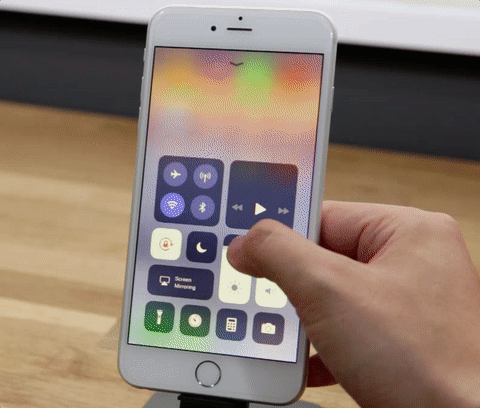
AppSo(微信公众号 AppSo)实测发现,因为面积变大了,调节亮度和音量更加容易了。也不用特意左划才能到音乐控制面板去切换音乐。
除了放大的效果,iOS 11 在控制中心也能显示更多延伸选项。只要长按某功能键(非 3D Touch 功能),即可看到更多细分选项。
以手电筒为例,你可以调整它的亮度等级。以相机为例,你可以选择 4 种不同的拍摄模式:自拍、录制视频、录制慢动作视频、拍照。
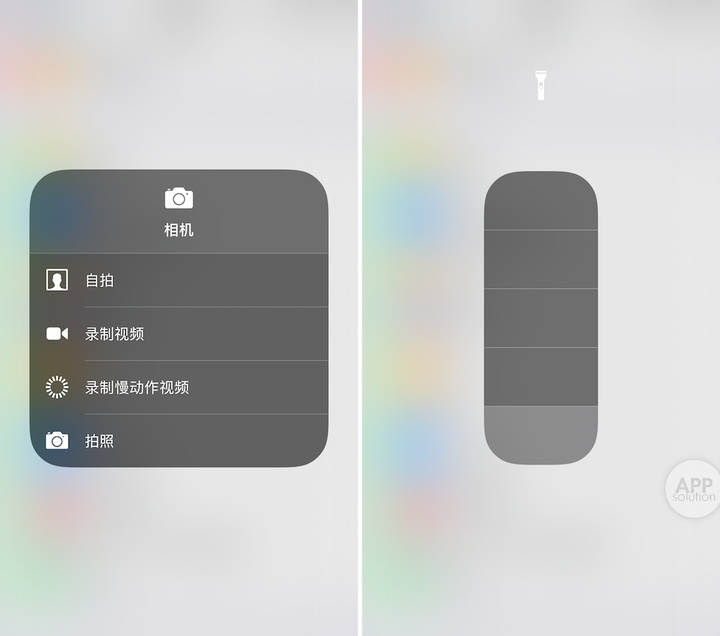
4. 还有这些藏在控制中心里……
除了上面着重提到的 3 个功能外,iOS 11 的控制中心能做的事情比以往丰富多了。
点击「设置」-「控制中心」-「自定控制」,可以根据实际需要自行添加想要的快捷功能,这件事一定会让不少人感到开心。
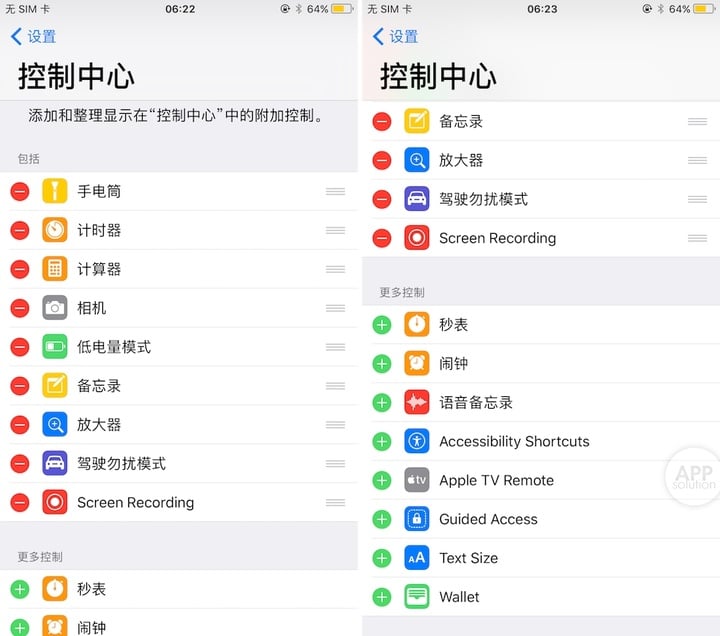
可以添加的功能一共有 17 种:手电筒、计算器、屏幕录制、相机、低电量模式、备忘录、放大器、辅助功能快捷键、计时器、驾驶勿扰、秒表、闹钟、文字大小、引导式访问、语音备忘录、Apple TV Remote 遥控器、Wallet。
值得一提的是,「驾驶模式」似乎和库克在 6 月的 WWDC 大会上演示时有所差异:它不但能屏幕来电和短信,还能让屏幕「陷入一片黑暗」,让司机专心开车。但目前 AppSo(微信公众号 AppSo)仍未能成功开启此功能。
相机也有新玩法
1. 相机直接识别二维码
没错,苹果针对国人的使用习惯,让你用 iPhone 的摄像头就能直接识别二维码了。扫描之后,你能马上打开相关网站或 app。苹果官方表示,你还能直接扫码来支付。
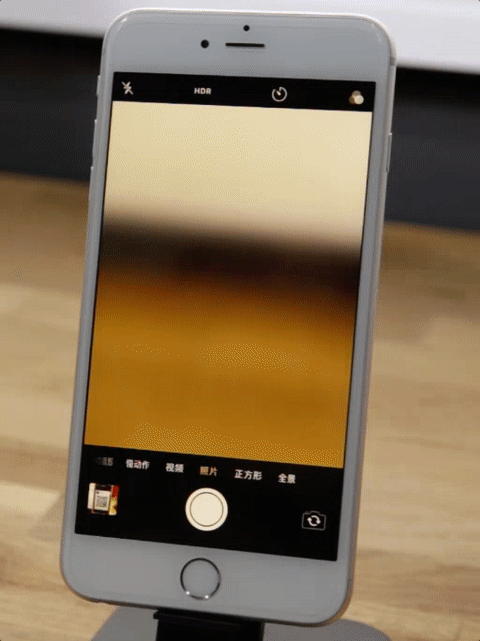
我们用微信公众号 AppSo 的二维码实测发现,首次扫描手机会提示跳转到 App Store 的微信页面。之后扫描能打开微信,但亦未能直接打开微信公众号。
2. 玩转魔性 Live Photo
在 iOS 11 上,拍摄 Live Photo 之后,可以选择循环播放、来回播放、长曝光等三种效果。
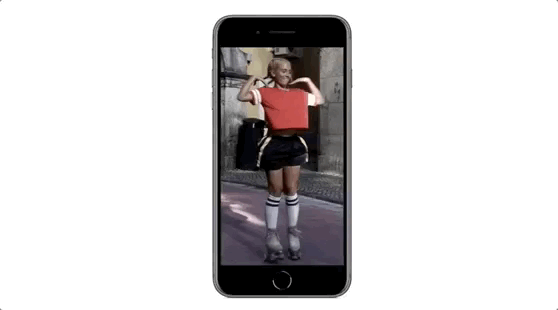
我自己拍得比较崩坏,大家看上方官网样张感受一下……
- 循环播放:不听重复 Live Photo 中的动作;
- 来回播放:播放完成后倒带再次播放;
- 长曝光:模拟慢速快门摄影,适用于拍摄车流等效果。
除此之外,如爱范儿在 WWDC 总结文章中所言:苹果启用了新的 HEVC 视频格式,以及新的照片格式 HEIF,相比以往拥有更高的压缩率。
双拼登陆 iOS,单手打字更方便
1. iOS 系统支持双拼输入了
自 iOS 7 新增九宫格输入以来,双拼用户对 iOS 原生双拼输入法的呼唤有增无减。
毕竟不开玩笑地说,双拼打字秒杀全拼。
而在 iOS 11 中,你可以用上原生双拼输入法,不再受第三方输入法出 bug 闪退的困扰。
打开方法如下:进入「设置」-「通用」-「键盘」-「添加新键盘」-「中文(简体)」,即可添加双拼键盘。
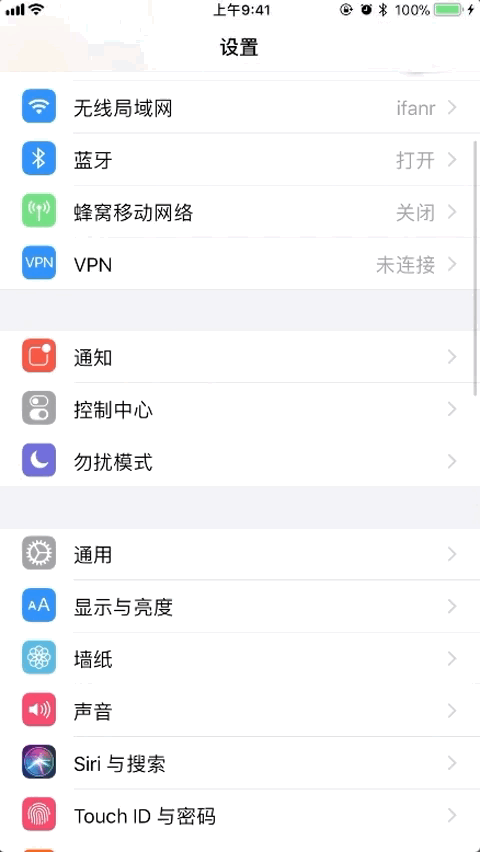
但是,iOS 原生的双拼输入法采取的是搜狗形码的双拼编码,是一种相对传统的方案(请脑补对应电脑上的智能 ABC)。输入键位如下图,会占用分号键。
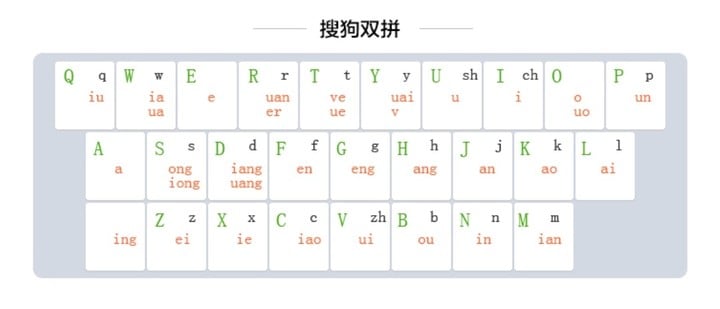
如果介意占用分号键的朋友,大概只能在自然码、智能 ABC 和小鹤这 3 个方案中选择,而且必须得借助第三方输入法。

不过微信号 AppSo 认为,即使是习惯搜狗双拼方案的朋友,可能还是会由于不习惯而不时打错字。
毕竟 Q 和 A 对齐的键盘布局,AppSo 的编辑还是第一次见……
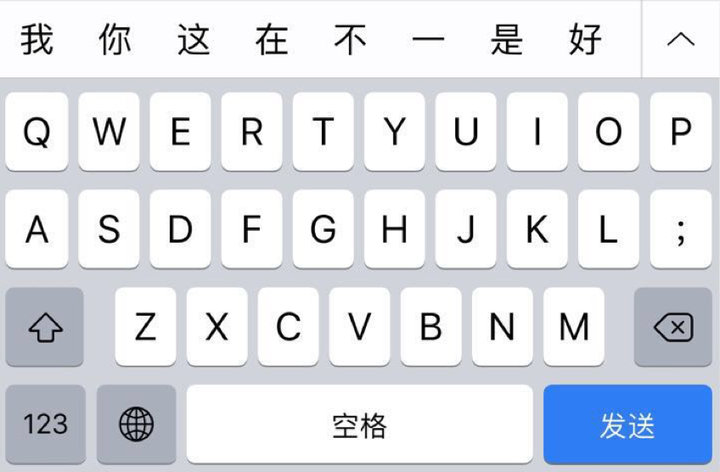
这个排得整整齐齐的键盘……
2. 单手输入更方便
用大屏的手短星人有福了。
无论你是左撇子还是右撇子,都能找到最顺手的打字方法。
长按输入法切换键,有 3 个可选的小键盘。分别是「居左」、「居中」、「居右」……
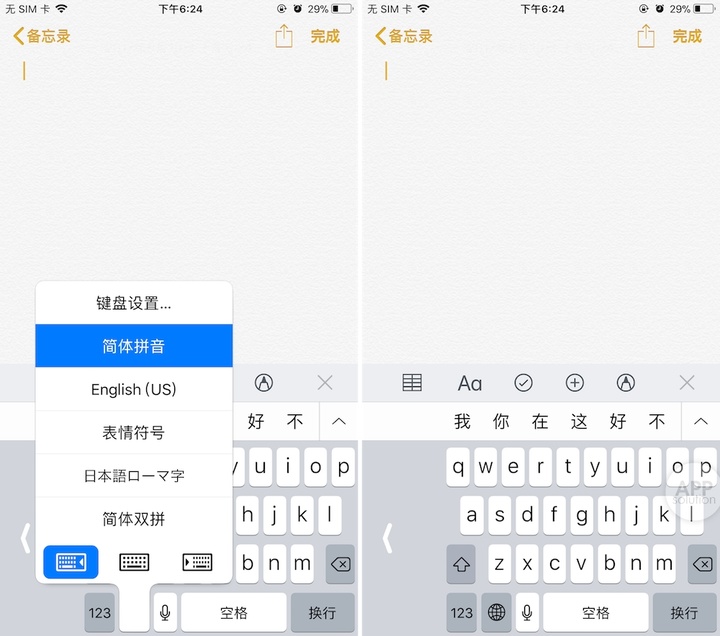
App Store 大更新
除了控制中心,界面大变身的还有 App Store。在 iOS 11 中,App Store 采取了让人忍不住想起 Apple Music 的卡片式设计风格。
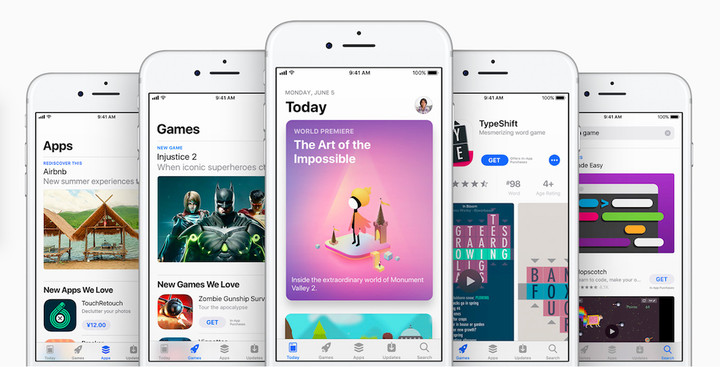
App Store 分为了今天、游戏、App、更新和搜索这 5 大类。
点击某个 app 的简介页面,我们能看到比以往更详细的介绍文字。甚至,你能更直观地看到游戏视频和动图。再往下,你能按照分类查看。
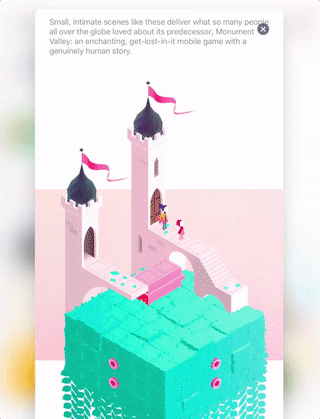
对中国用户而言,最为重要的是:你可以用手机号码作为 Apple ID。
Siri 变得更聪明
1. 用起来不再尴尬
我被 Siri 坑过不少次。比如在开会的时候,不小心压到 Home 键,在周例会上 Siri 对着老板说「对不起,我听不懂你在说什么」……
但是,这样尴尬的情况终于不再重现了,使用 Siri 的时候也不一定非得开口。
通过常规方法唤出 Siri 后,出现在你面前的是个输入框,只要输入想询问 Siri 的东西,它就会给你反馈。当然,你也可以用语音的。

除此之外,苹果通过智能学习技术,让 Siri 的语音语调变得更加自然、更接近真人语言节奏。
2. 成为你的口译助手
Siri 可以将英语实时翻译成普通话,法语,德语,意大利语或西班牙语啦。
将系统语言设置为英文后,说一句英文就能让它说出相应的中文了。
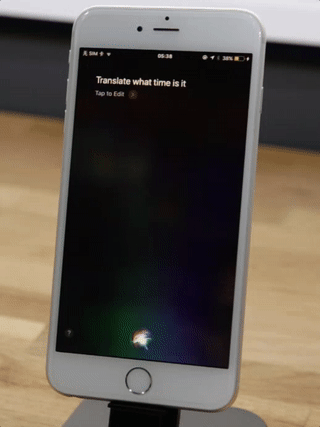
或者可以期待不久的将来,我们说中文,Siri 能直接翻译成英文。哦对了,Siri 的 icon 也稍微发生了变化,不仅是一个声音波纹了。
iOS 11 x iPad Pro
苹果在 WWDC 上发布会了新的 iPad Pro,而 iOS 11 也针对 iPad 的使用进行了很多优化,这次的更新,可以用惊艳来形容。
iPad 也有 Mac 那样的 Dock 栏了
更新 iOS 11 后,iPad 能拥有 Mac 那样的 Dock 栏,而且无论你在什么 app 的界面,你都能从屏幕底部上划唤出 Dock 栏。

拖动 Dock 栏上的应用,你就能直接使用,再向下拖动,就跟已有的 app 进入分屏模式了。
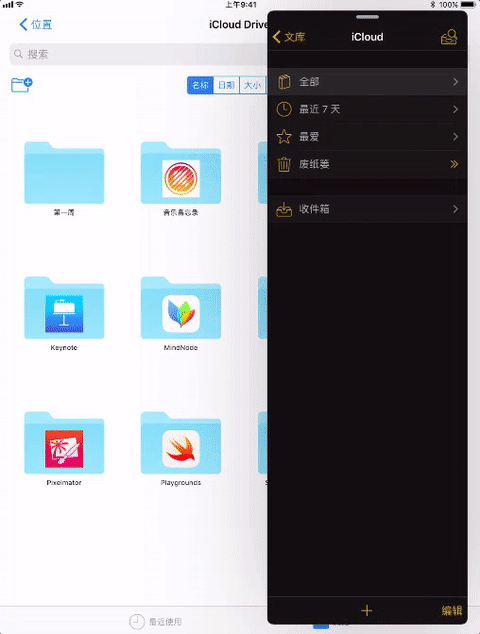
一个上划,就进入多任务管理界面。
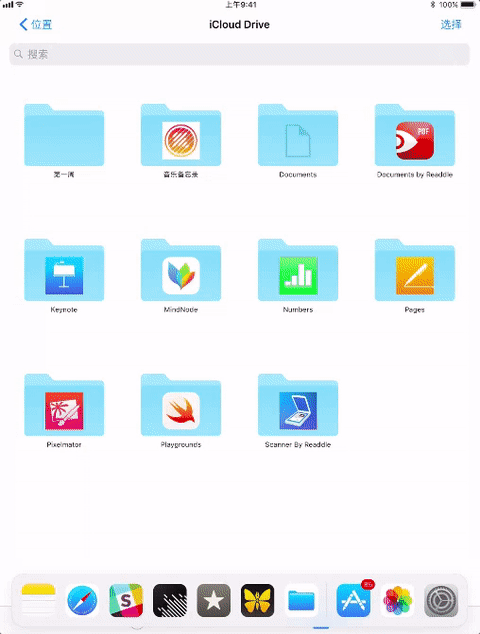
如果你用 Safari 浏览网页,长按图片能直接拖去其它应用来使用,例如插入到邮件中。以后想做 Keynote,直接拉出 Dock 栏,然后拖拽图片到幻灯片就能成功插入了。当然,拖延的操作对于文字来说同样适用——
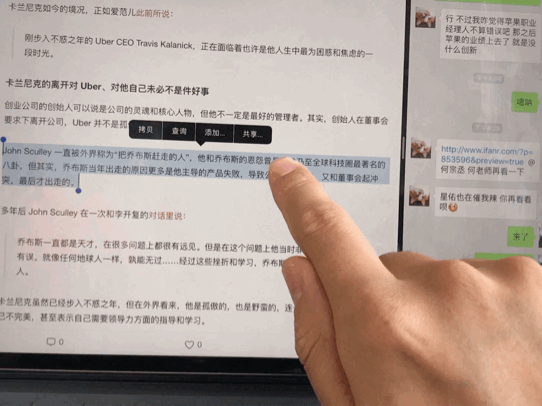
(Gif 图来自:ifanr)
Files:你终于能管理文件了
没错,在 iOS 11,你能用应用 Files 来进行文件管理了,它还能连接 Google Drive、百度云盘等云端网盘。无论是本地文件,还是云端资料,你都能用它搞定。
操作方式也十分简单,在文件管理里面,拖拽就能移动文件。

Notes:强大得不行
在 iOS 9 的更新,我们可以用备忘录直接手写涂鸦。而在 iOS 11,借助机器学习,备忘录能识别你的手写文字(目前仅限英文和中文)。
在 Sportlight 中,还能直接搜索出你的手写笔记。
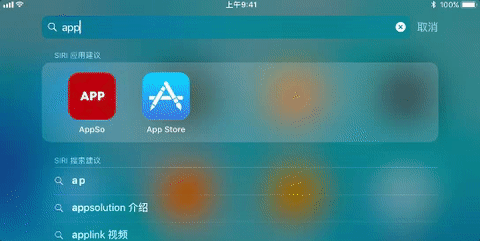
除此之外,备忘录还新增「扫描文稿」功能。AppSo(微信公众号 AppSo)实测用它拍摄能得出清晰的扫描件。你还可以直接用 Apple Pencil 进行签名。
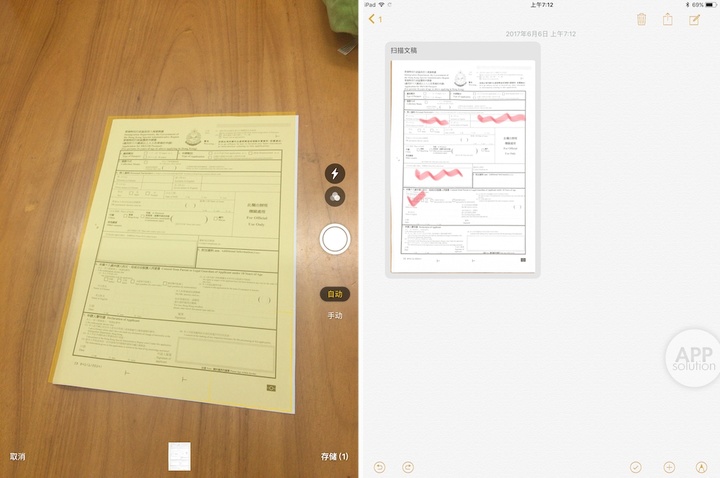
另外,iOS 11 屏幕截图后,也可以立即用 Apple Pencil 进行标注,然后直接分享给他人。

苹果这招一出,估计很多扫描 / PDF 应用的日子都不好过了呢……
还有一个小亮点:iOS 11 的键盘输入上,除了九宫格的英文输入智能,在 iPad 上,也新增了下划按键输入符号的特性。也就是说,你能减少很多切换键盘的功夫了。

想知道 iPad Pro 配合 iOS 11 用起来怎么样,点击这里查看爱范儿主编何宗丞的 10.5 英寸 iPad Pro 16 小时办公实验。
最后的话
这次 iOS 11 更新的功能很多,据 9to5mac 消息至少有 100 个,AppSo(微信公众号 AppSo)无法一一列举。如果大家发现什么实用又好玩的功能欢迎在评论区里留言哦。
需要注意的是,iPhone 5c、iPhone 5 及其以下的机型都无法升级 iOS 11。想升级的朋友,点击「设置」-「通用」-「软件更新」即可下载并安装。
但不想手机升级后出现掉电超快、发热严重、丢失数据等玄学问题?
扫描下方二维码,关注微信公众号 AppSo,回复「0920」即可获取比在手机升级更安全的方法、备份教程,想升级的你一定用得上 👇

















